Hvordan endre Apple ID-telefonnummer for å få en bedre Apple-opplevelse
Å låse opp det fulle potensialet til Apple-opplevelsen din starter med å holde kontodetaljene oppdatert. Hvis du nylig har endret telefonnummeret ditt eller byttet operatør, er det viktig å sørge for at Apple-ID-en din gjenspeiler disse endringene. Denne hurtigveiledningen viser deg hvordan du enkelt oppdaterer telefonnummeret ditt på Apple-ID-en din, og sikrer en sømløs tilkobling til alle Apple-enhetene dine. I tillegg deler vi et bonustips om de beste verktøyene for å fjerne Apple-ID-en din når det er nødvendig. Endring av Apple ID-telefonnummer er ikke så vanskelig, spesielt hvis du følger veiledningene her.
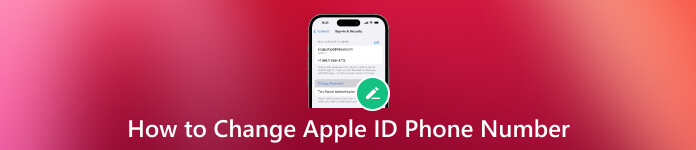
I denne artikkelen:
Del 1. Slik endrer du Apple ID-telefonnummer selv uten kode
Apple-ID-en din er en viktig kobling til alt som har med Apple å gjøre, og det å holde kontoinformasjonen din oppdatert sikrer en sømløs og sikker opplevelse på tvers av alle Apple-tjenester. Hvis du trenger veiledninger om hvordan du endrer telefonnummeret ditt på Apple-ID-en, kan du følge disse metodene nedenfor:
1. Endre Apple ID-påloggingstelefonnummer på nettet
2. Endre Apple ID-pålitelig telefonnummer på iPhone/iPad
3. Hvordan endre Apple ID-telefonnummer uten bekreftelseskode?
1. Endre Apple ID-påloggingstelefonnummer på nettet
Navigere til appleid.apple.com og logg på Apple ID-kontoen din. I Innlogging og sikkerhet seksjon, finn og klikk på eple ID.

Skriv inn det siste mobiltelefonnummeret du vil knytte til Apple-ID-en din, og velg deretter Endre Apple ID.
En bekreftelseskode vil bli sendt til det oppgitte mobilnummeret. Skriv inn koden i de angitte feltene.
Logg på igjen til alle Apple-tjenester med din oppdaterte Apple-ID.
På denne nettsiden kan du også endre e-postadressen din for Apple-ID-en hvis du vil.
2. Endre Apple ID-pålitelig telefonnummer på iPhone/iPad
Logg av alle Apple-tjenester og -enheter knyttet til Apple-ID-en din, unntatt den du bruker til å gjøre endringen. Åpen Innstillinger, trykk på navnet ditt og velg Innlogging og sikkerhet.

Under E-post og telefonnumre, trykk Redigere. Trykk på Slett ved siden av ditt nåværende telefonnummer og følg instruksjonene på skjermen.
Skriv inn det nye mobilnummeret for Apple-ID-en din, og en bekreftelseskode vil bli sendt til det nummeret. Skriv inn bekreftelseskoden i de angitte feltene.
Logg på alle Apple-tjenester igjen med din oppdaterte Apple-ID.
Å holde Apple ID-informasjonen oppdatert er avgjørende for en jevn og sikker Apple-opplevelse, spesielt når du ønsker det gjenopprett Apple-ID-en din. Å endre telefonnummeret som er koblet til Apple-ID-en din, kan enkelt gjøres via nettet, iPhone eller iPad. Følg disse enkle trinnene for å sikre at Apple-ID-en din er oppdatert og klar for alle Apple-tjenester.
3. Hvordan endre Apple ID-telefonnummer uten bekreftelseskode?
Hvis den gamle telefonen din ikke kan motta verifiseringskoden, og det er det eneste pålitelige telefonnummeret til Apple-ID-en din, vil ikke de to første metodene fungere. Derfor vil denne metoden fortelle deg hvordan du fjerner det gamle telefonnummeret ditt fra Apple-ID-en din.
Gå til appleid.apple.com i en nettleser.
Skriv inn Apple-ID-en og passordet ditt.
Når den ber deg om bekreftelseskoden, klikker du på Fikk ikke en bekreftelseskode og velg deretter Flere alternativer.
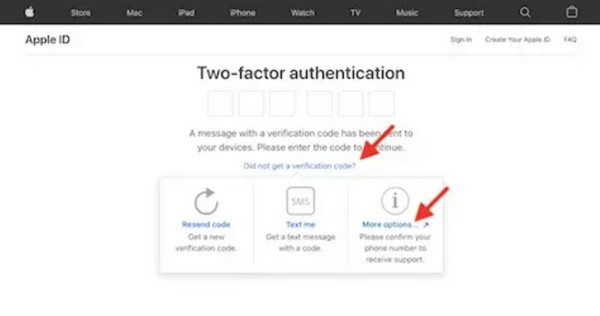
Til slutt følger du instruksjonene på skjermen for å endre telefonnummeret ditt.
Hvis denne metoden heller ikke fungerer for deg, er siste utvei å gjenopprett Apple-ID-en din og tilbakestill Apple-ID-telefonnummeret ditt. Denne metoden kan ta 1–7 dager. I mellomtiden kan du ikke bruke Apple-ID-en din noe sted, ellers blir gjenopprettingsforespørselen automatisk kansellert.
Del 2. Hva er den alternative måten å fjerne Apple ID på iPhone/iPad raskt?
Hvis telefonnummeret ditt ikke kan motta bekreftelseskoden, er den alternative metoden å fjerne Apple-ID-en din og logge på med en ny Apple-ID. Hvis du ikke kan fjerne Apple-ID-en din, kan imyPass iPassGo hjelpe deg.
imyPass iPassGo fremstår som den ultimate løsningen, og tilbyr et omfattende middel for mange iOS-utfordringer. Enten du har å gjøre med en låst enhet, intrikate Apple ID-relaterte problemer, Mobile Device Management eller MDM-hindringer, er imyPass iPassGo et allsidig og pålitelig verktøy.
Dessuten forenkler denne applikasjonen fjerning av en Apple-ID som er logget på enheten din og adresserer et spekter av problemer som brukere ofte møter. Dykk ned i en sømløs iOS-opplevelse ved å utforske nøkkelfunksjonene for å tilby en effektiv løsning for å heve enhetsadministrasjonen din og låse opp potensielle funksjoner uten problemer.
Ved å bruke denne appen kan du enkelt følge trinnene for å fjerne Apple-ID-en din på iPhone eller iPad.
Installer den pålitelige appen for fjerning av Apple ID på PC-en din og koble til iPhone ved hjelp av en Lightning-kabel. Kjør programmet og velg Fjern Apple ID modus, og klikk deretter Start.

Hvis enheten din kjører iOS 11.3 eller nyere med Finn min iPhone på, er det bare å tilbakestille alle innstillinger. For iOS 11.4 eller nyere, med Finn min iPhone aktivert, skriv inn 0000, Bekrefte, last ned fastvaren, skriv inn 0000 igjen, og trykk Låse opp. Apple-ID-en din fjernes jevnt, noe som forenkler hele prosessen.

Vanlige spørsmål.
-
Hvordan fjerner jeg et gammelt telefonnummer fra Apple-ID-en min?
Gå til Innstillinger på iPhone eller iPad for å fjerne et gammelt telefonnummer fra Apple-ID-en din. Naviger til navnet ditt, velg Pålogging og sikkerhet, og trykk på Rediger under E-post og telefonnumre. Slett det utdaterte nummeret ved å velge Slett ved siden av det, og følg instruksjonene på skjermen for å bekrefte fjerningen.
-
Kan jeg få Apple ID-bekreftelseskoden sendt til e-posten min?
Du kan selvfølgelig motta Apple ID-verifiseringskoden din via e-post. Velg e-postbekreftelsen når du blir bedt om det under endringsprosessen for telefonnummer. Apple sender deretter bekreftelseskoden til den registrerte e-postadressen som er knyttet til din Apple-ID.
-
Hvor ofte kan jeg endre Apple ID-telefonnummeret mitt?
Du har fleksibiliteten til å endre Apple ID-telefonnummeret ditt når det er nødvendig. Av sikkerhetsgrunner er det imidlertid tilrådelig å oppdatere den bare når det er nødvendig, da hyppige endringer kan utløse ytterligere sikkerhetstiltak eller føre til ulemper med å få tilgang til kontoen din. På samme måte må du kanskje oppdatere eller endre Apple ID-sikkerhetsspørsmålet for å forbedre sikkerheten og personvernet til kontoen.
-
Vil endring av Apple ID-telefonnummeret påvirke iCloud-dataene mine?
Å endre Apple ID-telefonnummeret ditt påvirker ikke iCloud-dataene dine. Dataene dine, inkludert bilder, dokumenter og innstillinger, forblir sikre og upåvirket under endringsprosessen for telefonnummer. Dette sikrer en sømløs overgang uten risiko for tap av data eller kompromittering.
Konklusjon
Hvordan endrer jeg telefonnummeret mitt for Apple IDVed å følge den detaljerte veiledningen i del 1 kan du enkelt navigere gjennom prosessen via nettet, iPhone/iPad og uten bekreftelseskoden. I tillegg, hvis du raskt trenger å fjerne Apple-ID-en din på en iPhone eller iPad, introduserer del 2 imyPass iPassGo som en allsidig løsning. Med sitt brukervennlige grensesnitt og viktige funksjoner løser denne applikasjonen effektivt ulike iOS-utfordringer, noe som gjør den til et viktig verktøy for å låse opp det fulle potensialet til Apple-enhetene dine.
Hot løsninger
-
Lås opp iOS
- Gjennomgang av gratis iCloud Unlock Services
- Omgå iCloud-aktivering med IMEI
- Fjern Mosyle MDM fra iPhone og iPad
- Fjern support.apple.com/iphone/passcode
- Anmeldelse av Checkra1n iCloud Bypass
- Omgå passordet for iPhone-låseskjermen
- Hvordan jailbreak iPhone
- Lås opp iPhone uten datamaskin
- Omgå iPhone låst til eier
- Fabrikkinnstilt iPhone uten Apple ID-passord
-
iOS-tips
-
Lås opp Android
-
Windows-passord

